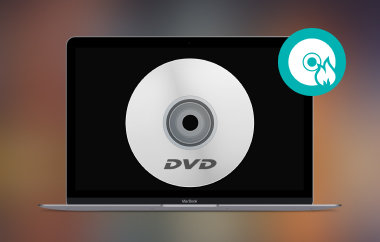في هذا العصر الحديث، أصبحت أقراص DVD غير قابلة للتشغيل على بعض الأجهزة. وذلك لأن بعض أجهزة الكمبيوتر لم تعد تحتوي على برامج تشغيل DVD مدمجة. إذا كنت تريد تشغيل محتوى فيديو من قرص DVD، فمن الأفضل نسخها حتى تتمكن من حفظها على جهاز الكمبيوتر الخاص بك. إنه أمر مثالي، خاصة إذا كنت تريد مشاهدة مقاطع الفيديو من أجهزة ومشغلات وسائط مختلفة. لذا، إذا كنت تريد رقمنة أقراص الفيديو DVD الخاصة بك، فنحن هنا لمساعدتك. باستخدام أربع طرق ممتازة، ستعلمك هذه المقالة كيفية نسخ أقراص الفيديو الرقمية على جهاز Macلذا، تعال إلى هنا واكتشف كل الطرق الفعالة التي يمكنك اتباعها.
الجزء 1. كيفية نسخ فيديو DVD على جهاز Mac بأفضل جودة
لنسخ أقراص DVD بفعالية على جهاز Mac، نقترح استخدام AVAide DVD Ripperيمكن أن يساعدك هذا البرنامج غير المتصل بالإنترنت في نسخ أقراص الفيديو الرقمية الخاصة بك بطريقة خالية من المتاعب مع توفير جودة ممتازة. بفضل تصميمه البسيط، يمكنك التنقل بين جميع الوظائف والحصول على الناتج المطلوب. بالإضافة إلى ذلك، يمكنك استخدام ميزة النسخ المجمعة لنسخ أقراص الفيديو الرقمية. باستخدام هذه الميزة، يمكنك نسخ أقراص DVD متعددة دفعة واحدة. لذا، إذا كنت تخطط لنسخ محتوى مختلف من أقراص الفيديو الرقمية، فيمكنك الاعتماد على هذا البرنامج. إنه أكثر قوة لأنه يمكنك تحويل ملفك إلى تنسيقات وسائط مختلفة. يمكنك حفظ الملف المنسوخ بتنسيق MP4 وFLV وMKV وM4V وVOB وMOV وAVI والمزيد.
علاوة على ذلك، يمكنك أيضًا استخدام بعض ميزات تحرير الفيديو الأساسية لتجميل المحتوى الخاص بك. يمكنك استخدام أداة دمج الفيديو، والقص، والضغط، والقص، وما إلى ذلك. يمكنك حتى تعديل بعض المعلمات، بما في ذلك معدل الإطارات، ومعدل البت، والدقة، والمشفر، والقناة، وما إلى ذلك. لذا، فيما يتعلق بنسخ أقراص DVD وتحريرها، يعد برنامج AVAided DVD Ripper أحد أفضل البرامج التي يمكنك الوصول إليها وتشغيلها. تحقق من الطرق البسيطة أدناه لمعرفة كيفية نسخ قرص DVD على جهاز Mac.
الخطوة 1للوصول إلى AVAide DVD Ripperيمكنك وضع علامة على تحميل مجاني الزر الذي قدمناه أدناه. ثم ابدأ في تثبيته لتشغيله على جهاز الكمبيوتر الخاص بك. تأكد من إدخال قرص DVD بالفعل في جهاز الكمبيوتر الخاص بك.

جربها مجانا لنظام التشغيل Windows 7 أو أحدث
 تحميل آمن
تحميل آمن
جربها مجانا لنظام التشغيل Mac OS X 10.13 أو الإصدارات الأحدث
 تحميل آمن
تحميل آمنالخطوة 2بعد تشغيل الواجهة، انتقل إلى الخارق اللوحة وانقر على تحميل DVD لإضافة ملف DVD الخاص بك من جهاز الكمبيوتر الخاص بك. بعد عملية التحميل، انتقل إلى الإجراء التالي.
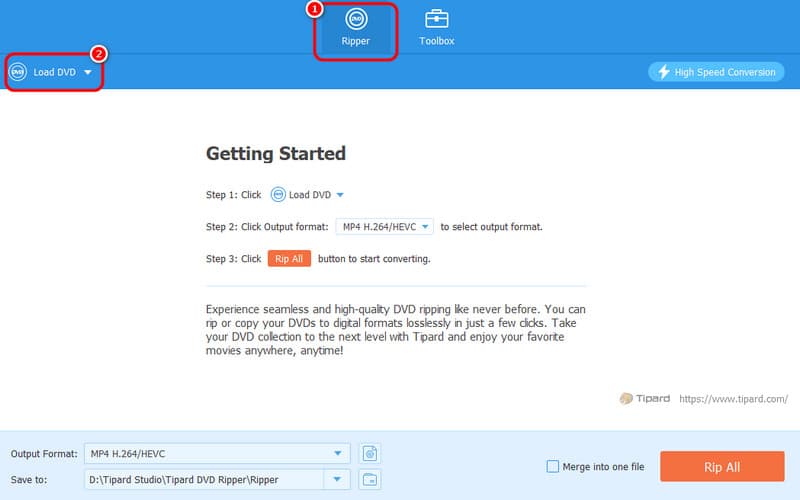
الخطوه 3انتقل إلى تنسيقات الإخراج الخيار، حيث سترى تنسيقات مختلفة. يمكنك تحديد تنسيق الفيديو المطلوب وجودة الفيديو المطلوبة.
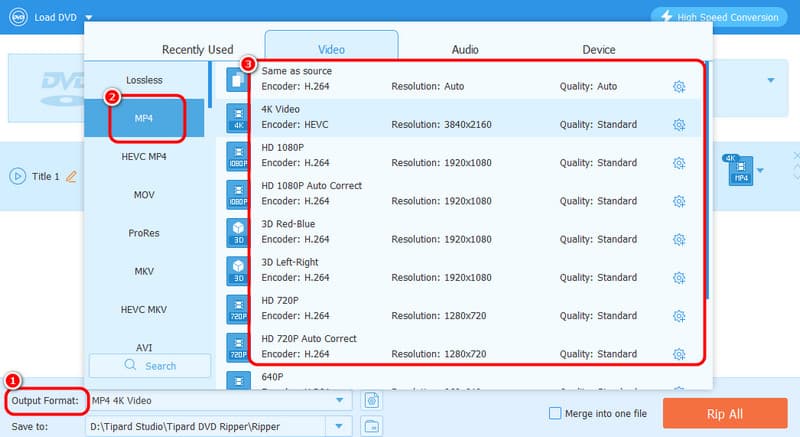
الخطوة 4يمكنك البدء في عملية التمزيق بالنقر فوق مزق الكل بعد الإجراء، يمكنك تشغيل الفيديو المنسوخ على جهاز الكمبيوتر الخاص بك.
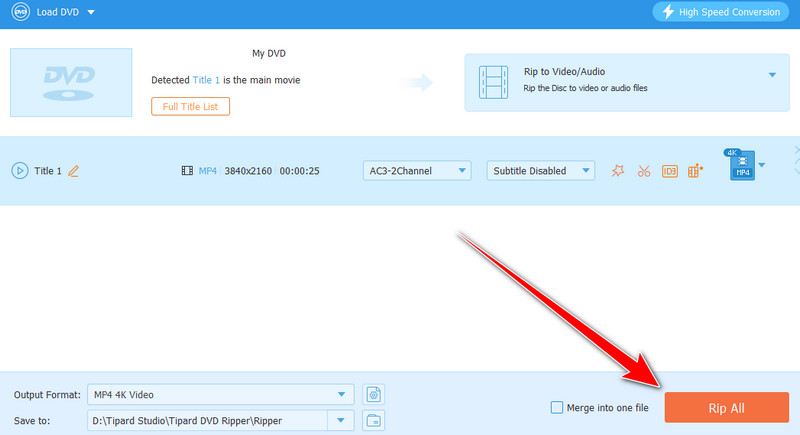
الجزء 2. كيفية نسخ فيديو DVD على جهاز Mac باستخدام VLC
برنامج آخر غير متصل بالإنترنت لنسخ أقراص DVD على نظام التشغيل Mac مجانًا هو VLC Media Player. بالإضافة إلى تشغيل ملفات الوسائط المتعددة المتنوعة، يمكنك أيضًا استخدام هذا البرنامج لتحويل أقراص DVD إلى صيغة رقمية. والشيء الجيد هو أنه يمكنك الحصول على النتيجة المرجوة لأنه يوفر جميع الوظائف التي تحتاجها تقريبًا. يمكنك أيضًا تحويل أقراص DVD إلى تنسيقات مختلفة، مثل MP4 وMKV وWebM وTS والمزيد. بالإضافة إلى ذلك، يمكنك أيضًا استخدام بعض الوظائف لتحسين الفيديو المنسوخ. يمكنك قص مقاطع الفيديو على VLC, القص، والتدوير، ووظائف أخرى. وبهذا، يمكنك الحصول على محتوى مذهل وجذاب بعد إجراء التمزيق والتحرير. العيب الوحيد في البرنامج هو واجهة المستخدم المربكة. لذا، بالنسبة للمبتدئين، فإن دراسة البرنامج قبل المتابعة إلى هدفك الرئيسي هو الأفضل. ولكن إذا كنت حريصًا على تعلم كيفية تمزيق أقراص DVD على جهاز Mac باستخدام VLC، فراجع الخطوات أدناه.
الخطوة "1""بعد
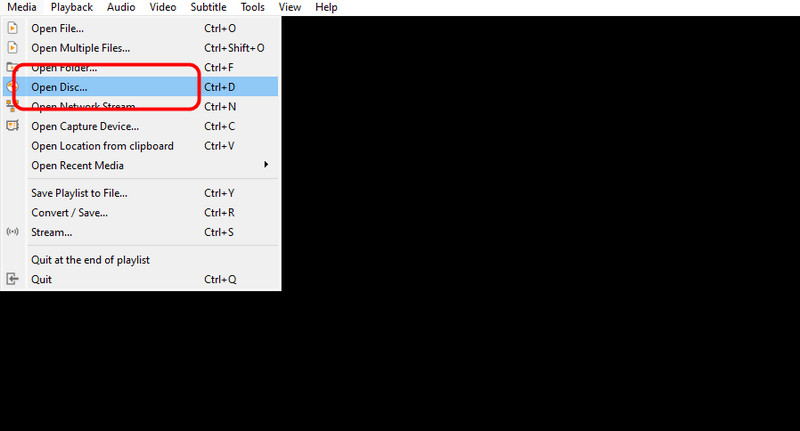
الخطوة 2ثم من الواجهة المصغرة انقر فوق استعرض لإدراج ملف DVD. بمجرد الانتهاء، حدد تحويل الخيار باستخدام زر القائمة المنسدلة أدناه.
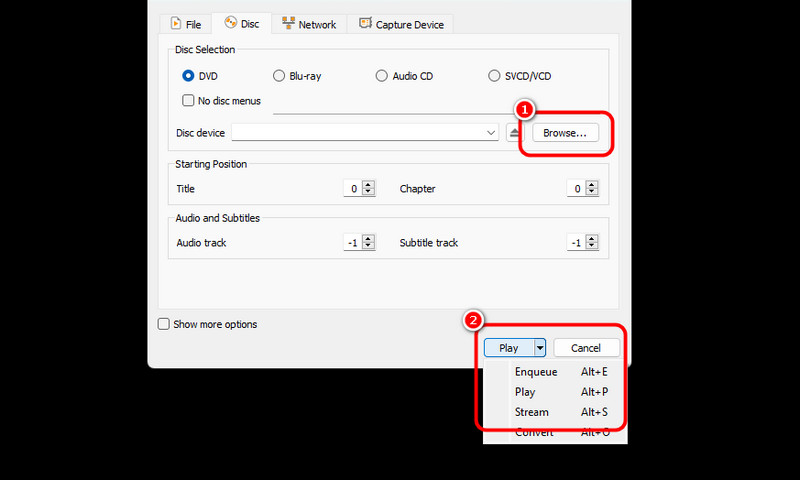
الخطوه 3بالنسبة للعملية التالية، انقر فوق الملف الشخصي اضغط على الزر واختر تنسيق الإخراج المفضل لديك. يمكنك أيضًا تحديد ملف الوجهة المطلوب من خلال النقر على تصفح الزر أدناه.
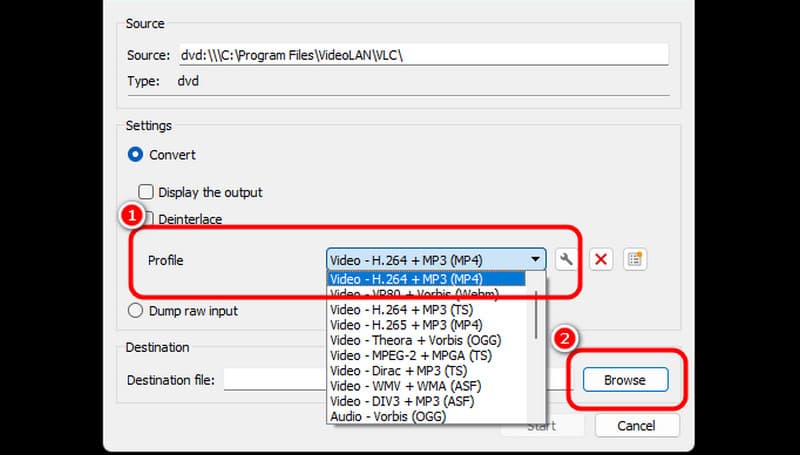
الخطوة 4ثم ، انقر فوق يبدأ الخيار أدناه لبدء عملية نسخ قرص DVD النهائية. بعد العملية، يمكنك حفظ الفيديو وتشغيله على مشغلات الوسائط المختلفة.

الجزء 3. استخراج فيديو DVD على جهاز Mac باستخدام Disk Utility
إذا كنت تريد نسخ أقراص DVD دون تنزيل أي برنامج، فيمكنك استخدام فائدة القرص من جهاز Mac الخاص بك. يمكن أن يساعدك هذا البرنامج في التعامل مع أقراص DVD الخاصة بك بطرق مختلفة، وخاصة عند نسخها. علاوة على ذلك، فإن نسخ أقراص DVD الخاصة بك سلس، لذا يمكنك توقع نتيجة جيدة. ومع ذلك، هناك العديد من العيوب في البرنامج. عملية نسخ أقراص DVD معقدة. يجب أن تكون محترفًا للحصول على النتيجة المطلوبة بنجاح. مع ذلك، نوصي بطلب المساعدة من المستخدمين المهرة فيما يتعلق بنسخ أقراص DVD على هذا البرنامج.
الخطوة 1افتح أداة القرص على جهاز Mac الخاص بك. ثم انقر فوق ملف DVD الذي تريد استخراجه من الواجهة اليسرى. ثم اضغط على ملف القائمة وانقر على صورة جديدة زر. بعد ذلك ، انقر فوق الصورة من (اسم قرص DVD الخاص بك) اختيار.
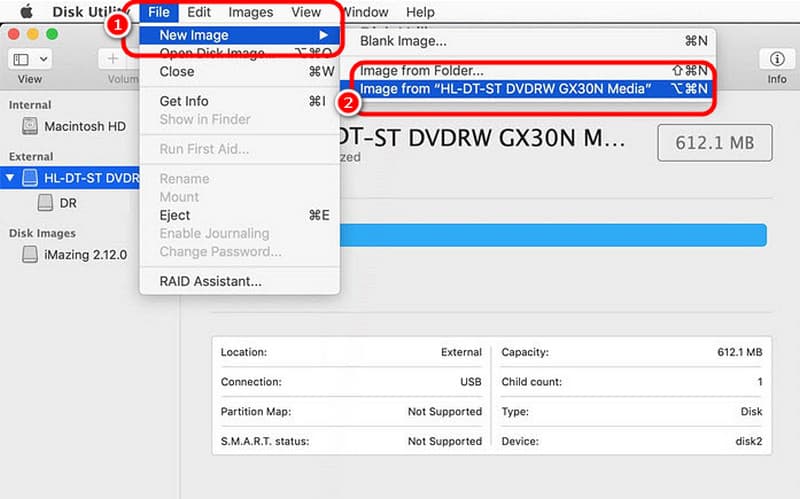
الخطوة 2إلى النافذة التالية، انتقل إلى حفظ باسم خيار، ويمكنك إعادة تسمية الملف. ثم حدد التنسيق المفضل لديك باستخدام صيغة الخيار. بعد ذلك، يمكنك الضغط على يحفظ لإكمال العملية النهائية.
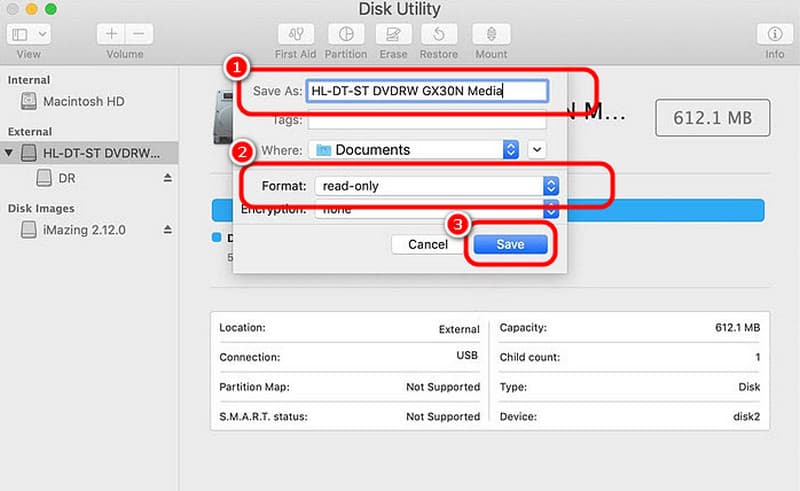
الخطوه 3بعد ذلك، سيبدأ البرنامج في نسخ القرص. يمكنك الانتظار قليلاً حتى تحصل على الملف. بمجرد الانتهاء، يمكنك الحصول على قرص DVD المنسوخ على جهاز Mac الخاص بك.
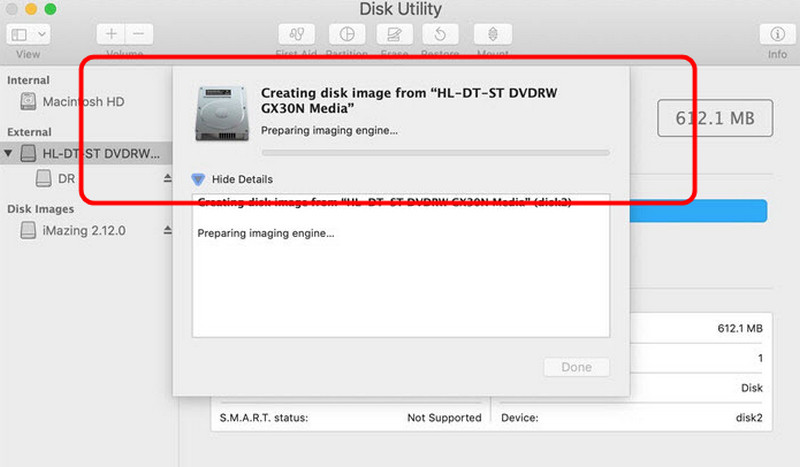
الجزء 4. استخراج فيديو DVD بفعالية على جهاز Mac باستخدام Handbrake
ال فرملة اليد البرمجيات هي أيضا من بين كسارات DVD مجانية يمكنك الاعتماد على هذا البرنامج عند استخدام جهاز Mac. فهو يتيح لك نسخ أقراص DVD وتحويلها إلى تنسيقات مختلفة، مثل MP4 وMKV وWebM. كما يتيح لك اختيار المحتوى الذي تريد نسخه من قرص DVD. وبهذا يمكننا أن نقول إنه بغض النظر عن النتيجة التي نرغب فيها، فإنه يمكن أن يساعدنا في الحصول عليها بعد العملية. لذا، اتبع الخطوات التالية باستخدام برنامج نسخ أقراص DVD المجاني هذا لجهاز Mac.
الخطوة 1تحميل فرملة اليد قم بتثبيت البرنامج على جهاز Mac الخاص بك. ثم، قبل الانتقال إلى العملية التالية، تأكد من إدخال قرص DVD في جهازك بالفعل.
الخطوة 2انقر فوق ملف DVD من الواجهة لرؤية الواجهة الرئيسية للبرنامج. يمكنك البدء في تحويل قرص DVD الخاص بك إلى تنسيق رقمي بالنقر فوق صيغة خيار لتحديد تنسيق الإخراج المفضل لديك.
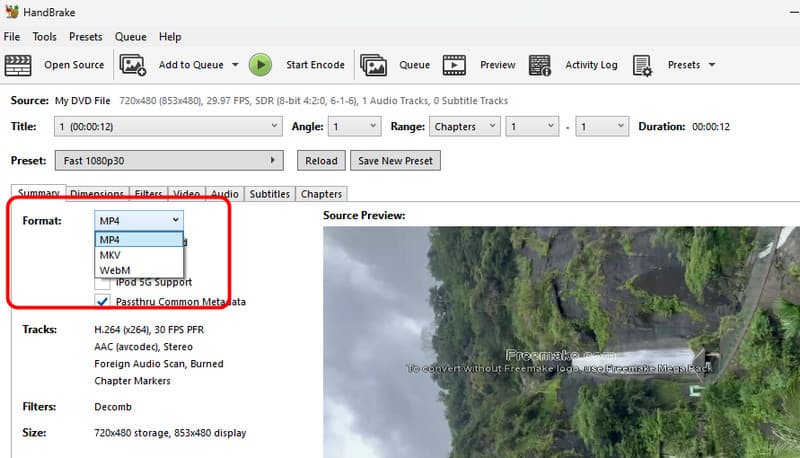
الخطوه 3انقر على بدء التشفير من الواجهة العلوية، يمكنك بدء عملية النسخ النهائية. بمجرد الانتهاء، ستكون جاهزًا! يمكنك البدء في تشغيل الملف المنسوخ على أجهزة ومشغلات وسائط مختلفة.
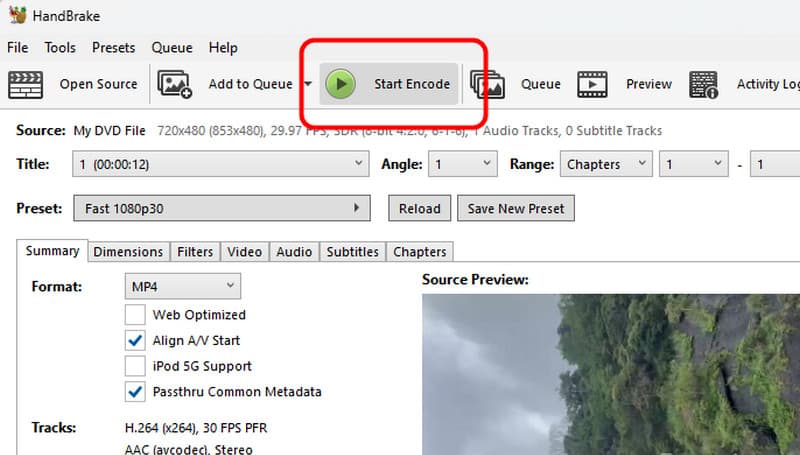
ل نسخ أقراص DVD على جهاز Macلدينا كل الطرق الفعّالة التي يمكنك اتباعها للحصول على نتيجة ممتازة. أيضًا، إذا كنت تريد نسخ أقراص DVD الخاصة بك بأفضل جودة، فنحن نفضل استخدام برنامج AVAide DVD Ripper. فهو يسمح لك بنسخ أقراص DVD الخاصة بك بشكل مثالي. كما يمكنه أيضًا تقديم وظائف تحرير أساسية تتيح لك تحسين ملفك المنسوخ، مما يجعله برنامج نسخ وتحرير استثنائيًا.
أفضل أداة لنسخ وتحويل ملف صورة DVD / Folder / ISO إلى تنسيقات مختلفة.